你是否想知道如何在 Android 手机上无密码连接到 WiFi?以下是如何在 Android 设备上无密码连接到锁定的 WiFi。
你的室友是否在没有告诉你的情况下再次更改了WiFi密码?该死的,罗恩,你总是这样!
无论如何,我离题了。你是否被锁定在 WiFi 网络之外,并且想知道如何在 Android手机或平板电脑上无密码连接到锁定的 WiFi?嗯,你很幸运,伙计。
因为今天,我们将看看如何在没有密码的情况下连接到锁定的 WiFi 并在 Android 设备上访问受密码保护的 WiFi。因此,事不宜迟,让我们直接进入它。
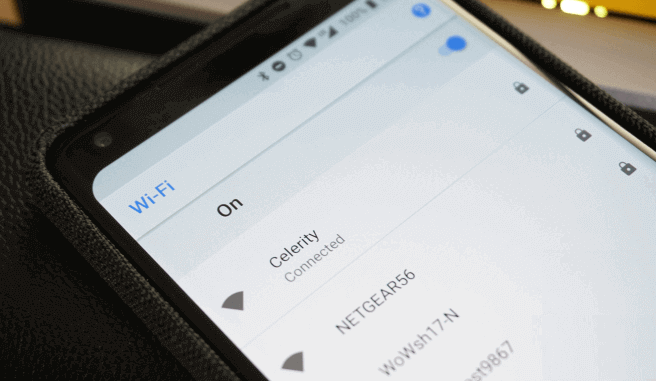
哦,我忘了说,如果你在办公室工作而 IT 人员不在,那么你可以使用这种方法连接到 WiFi 网络,并且可能也会给你的老板留下深刻印象。
如何在没有密码的情况下连接到安全的 WiFi
Android如何无密码连接到锁定的WiFi?好吧,不用担心,我们不会告诉你安装任何第三方应用程序或执行任何复杂的程序。这是因为此方法利用了路由器上的 WPS(WiFi 保护设置)功能,并且你必须能够物理访问要连接的路由器,因此请记住这一点。
如果你是 Windows 用户或 Android 用户,那么此方法将非常有用。苹果用户,不幸的是,你们在这里运气不好。
*免责声明:不用说,本指南中解释的方法仅用于教育目的,ZeroDollarTips 不对使用此方法发现的任何不法分子负责。
如何在 Android 上无密码连接到锁定的 WiFi
Android无密码连接到锁定的WiFi的方法教程:大多数人并不熟悉这个事实,但在不经过身份验证过程的情况下进入某人的 WiFi 网络实际上是可能的,而且非常简单。具体来说,当你可以物理访问路由器时。
准确按照以下说明的步骤操作,了解如何在 Android 设备上无需密码即可连接到 WiFi:
步骤(1):首先,打开Android手机上的设置,然后转到连接选项,你将在其中找到WiFi选项。
步骤(2): 打开WiFi设置后,向下滚动并找到你认为WPS Push Button选项应该位于的高级设置或更多或三个垂直点图标(通常在高级设置或三个垂直点菜单下)。
步骤 (3):找到WPS 按钮或WPS 按钮连接选项后,点击它。
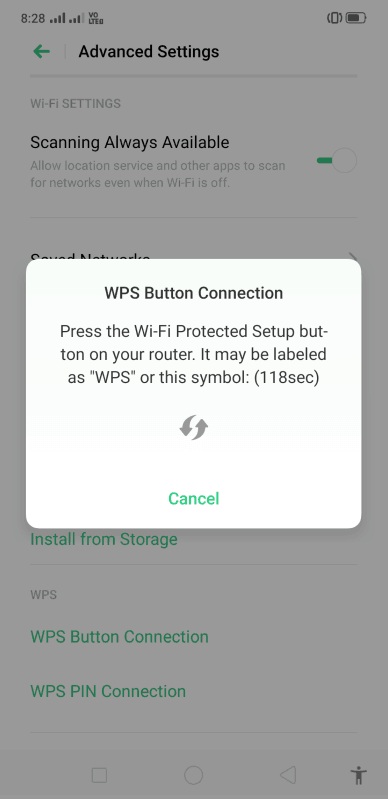
步骤 (4):现在,找到路由器背面的WPS 按钮或 WPS 标志。找到它后,点击它,你将在路由器上看到一个新的通知灯,这意味着你的路由器上的 WPS 已启用。

现在这两个设备将在几秒钟内自动连接。因此,你可以看到在 Android 手机或平板电脑上连接到受密码保护的 WiFi 是多么简单。
此 WiFi 连接解决方案适用于大多数现代路由器和几乎所有最新的 Android 设备。在使用此方法之前,请确保你的调制解调器和智能手机都支持 WPS 推送技术。
什么是路由器上的 WPS 按钮?
Android无密码连接到锁定的WiFi的方法教程:无需密码即可连接到锁定 WiFi 的技术已经结束,但如果你想了解什么是 WPS 及其工作原理,请继续阅读。
WPS 或 WiFi 保护设置允许无线中继器和无线打印机等设备轻松连接到你的路由器,并帮助那些因为忘记密码或在不知情的情况下更改密码而被锁定在路由器之外的人。
结论
Android如何无密码连接到锁定的WiFi?这种方法肯定会帮助你轻松访问受密码保护的 WiFi。现在你可以回到你的室友那里更改密码,所以这次他不知道密码是什么,你从中获得了一些乐趣。 我们希望我们的指南能清楚地回答你的问题,即如何在 Android 设备上无密码连接到锁定的 WiFi,以及 如何在 Android上免费访问受密码保护的 WiFi。
如果你有任何与你的 WiFi 网络相关的问题或希望我们帮助你解决其他一些 Internet 连接问题,请随时在下面的评论中告诉我。直到下一次,再见!

